在翼MR Manager中支持4种方式的新增配置,包括新建、配置模板获取、共享其他集群配置、复制其他组配置。
方式1:新建
操作场景
无需共享其他集群的配置,且配置模板不符合使用要求时,用户为集群服务新增一份全新的配置文件。
操作步骤
-
登录翼MR管理控制台。
-
单击“我的集群”,单击指定的集群名称,进入集群信息页面。
-
单击“翼MR Manager”tab,单击“前往翼MR Manager”。
-
进入到翼MR Manager以后,单击菜单“集群服务”,进入集群服务列表页面。
-
选择指定集群服务,单击集群服务名称进入集群服务详情页面。
-
单击“配置管理”tab。
-
选择要新增配置的配置组,鼠标移入到配置组名称上,单击右侧的“新增配置”图标,页面右侧为新增配置。如图所示:
-
选择新增方式为“新建”,输入配置名称、配置文件路径、选择文件格式,输入配置内容或者添加配置项。
文件格式为text时,仅需要输入配置内容即可。如图所示:
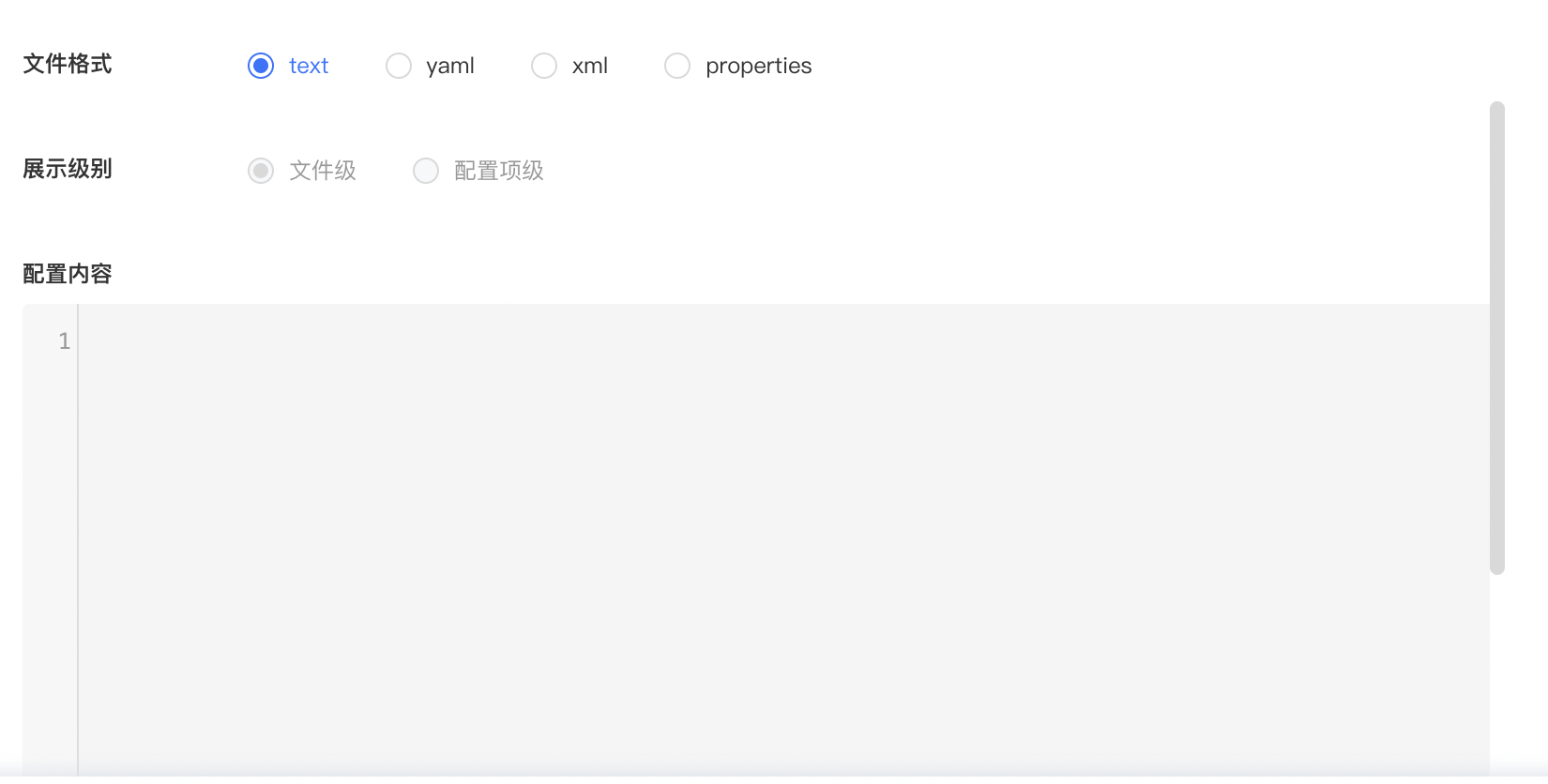
文件格式非text,为yaml、xml或者properties时,需要:选择展示级别、选择配置规则组、配置项。如图所示:
-
单击“保存”完成配置新增。
说明
配置名称:仅支持输入英文、数组、“_-.”,且不能以数字开头。
文件路径:仅支持输入英文、数组、“_-.”;且配置路径必须在白名单中。
新增配置文件时,展示级别选择配置项级,查看配置文件时,将按配置项进行展示。展示级别选择文件级,查看配置文件时,将看到完整的文本文件。
配置规则组:配置规则组包含系统中预设的一组配置规则,可基于现有配置规则组,快速创建配置文件。在新建配置文件时,选择配置规则组后,展示该配置规则组中,默认包含的配置项,可编辑默认配置项的配置值和描述,或继续添加新的配置项。
方式2:配置模板获取
操作场景
直接使用配置模板为集群服务新增配置,不支持对配置模板内容进行修改。
操作步骤
- 登录翼MR管理控制台。
- 单击“我的集群”,单击指定的集群名称,进入集群信息页面。
- 单击“翼MR Manager”tab,单击“前往翼MR Manager”。
- 进入到翼MR Manager以后,单击菜单“集群服务”,进入集群服务列表页面。
- 选择指定集群服务,单击集群服务名称进入集群服务详情页面。
- 单击“配置管理”tab。
- 选择要新增配置的的配置组,鼠标移入到配置组名称上,单击右侧的“新增配置”图标,页面右侧为新增配置。
- 选择新增方式为“配置模板获取”。如图所示:
- 选择配置模板。
- 单击“保存”完成配置新增。
方式3:共享其他集群配置
操作场景
当前集群服务与其他集群的配置存在依赖管理,可直接共享其他集群服务的配置。
操作步骤
-
登录翼MR管理控制台。
-
单击“我的集群”,单击指定的集群名称,进入集群信息页面。
-
单击“翼MR Manager”tab,单击“前往翼MR Manager”。
-
进入到翼MR Manager以后,单击菜单“集群服务”,进入集群服务列表页面。
-
选择指定集群服务,单击集群服务名称进入集群服务详情页面。
-
单击“配置管理”tab。
-
选择要新增配置的的配置组,鼠标移入到配置组名称上,单击右侧的“新增配置”图标,页面右侧为新增配置。
-
选择新增方式为“共享其他集群配置”。如图所示:
-
选择要共享的集群和配置。
-
单击“保存”完成配置新增。
说明
与其他集群共享的配置,在配置文件名称前会有“*”进行标识。
与其他集群共享的配置,在任意一个集群服务下进行配置修改后,共享该配置的集群服务的配置也会同步进行修改。
方式4:复制其他组配置
操作场景
当前配置在其他组已存在,无需再新建,可以直接从其他组复制到当前组。
操作步骤
- 登录翼MR管理控制台。
- 单击“我的集群”,单击指定的集群名称,进入集群信息页面。
- 单击“翼MR Manager”tab,单击“前往翼MR Manager”。
- 进入到翼MR Manager以后,单击菜单“集群服务”,进入集群服务列表页面。
- 选择指定集群服务,单击集群服务名称进入集群服务详情页面。
- 单击“配置管理”tab。
- 选择要新增配置的的配置组,鼠标移入到配置组名称上,单击右侧的“新增配置”图标,页面右侧为新增配置。
- 选择新增方式为“复制其他组配置”。如图所示:
- 选择要复制的配置组和配置。
- 单击“保存”完成配置新增。
说明对复制的配置文件进行修改,或者是修改被复制的配置,不会互相影响。
